Cách sử dụng chế độ Picture in Picture trong Safari trên Macbook

Bạn sử dụng Macbook và muốn vừa làm việc vừa có thể xem phim giải trí? Bạn muốn phá vỡ sự đơn điệu trong quá trình làm việc nhàm chán? Với chế độ Picture in Picture, bạn hoàn toàn có thể thưởng thức những thước phim lôi cuốn mà không ảnh hưởng đến công việc của bạn. Trong bài viết này Sforum sẽ mách bạn cách sử dụng chế độ Picture in Picture trong Safari trên Macbook một cách đơn giản và nhanh chóng. Cùng theo dõi nhé!
Nếu bạn quá chán vì phải chuyển tab liên tục khi vừa muốn xem phim vừa muốn làm việc thì hãy đọc ngay bài viết này vì nó sẽ giúp bạn xóa bỏ mọi phiền phức đấy!
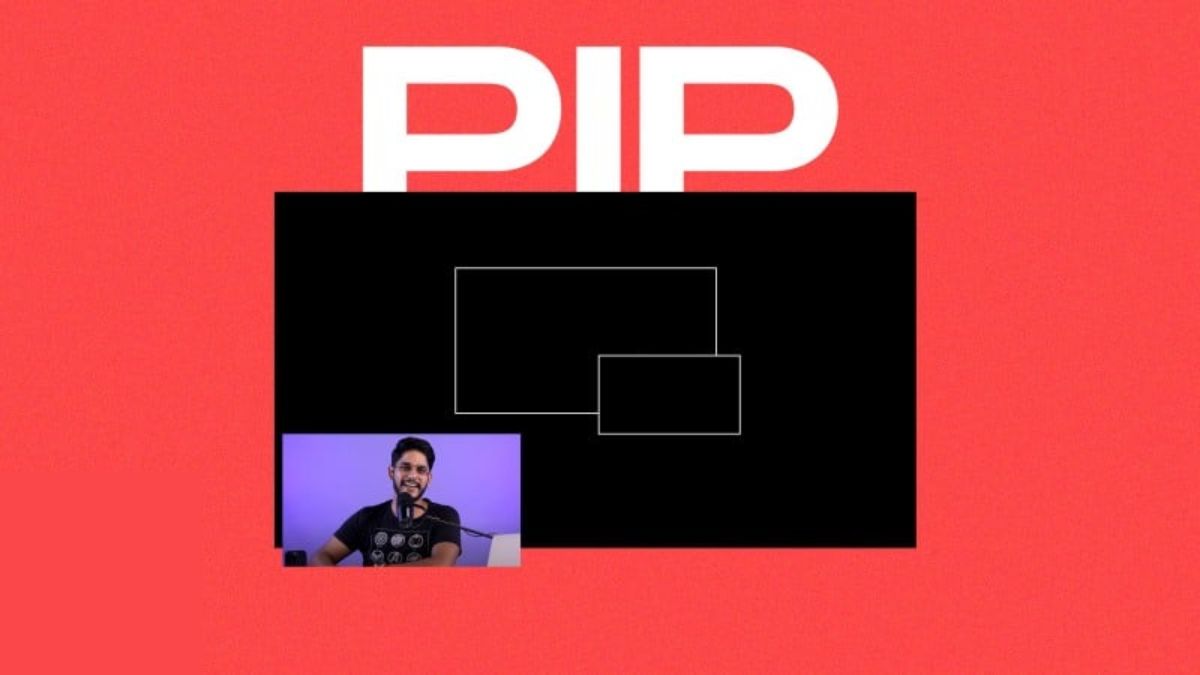
Chế độ Picture in Picture trên Mac là gì?
Picture in Picture (viết tắt là PiP) là một trong những tính năng thông minh được Apple hỗ trợ trên các ứng dụng như Safari và iTunes. PiP cho phép bạn xem video trong một cửa sổ nhỏ khi bạn đang lướt web hoặc làm việc trên một số trang khác trong Safari.

Cách sử dụng chế độ Picture in Picture của YouTube trong Safari trên máy Mac
Để có thể kích hoạt và sử dụng chế độ Picture in Picture trên Youtube bạn có thể thực hiện theo các bước sau đây:
Đầu tiên, bạn vào trình duyệt YouTube, sau đó chọn video mà bạn muốn phát ở chế độ PiP. Tiếp theo, bạn nhấn chuột phải vào video và chọn Picture in Picture là có thể vừa xem Youtube vừa có thể thoải mái lướt web được rồi.
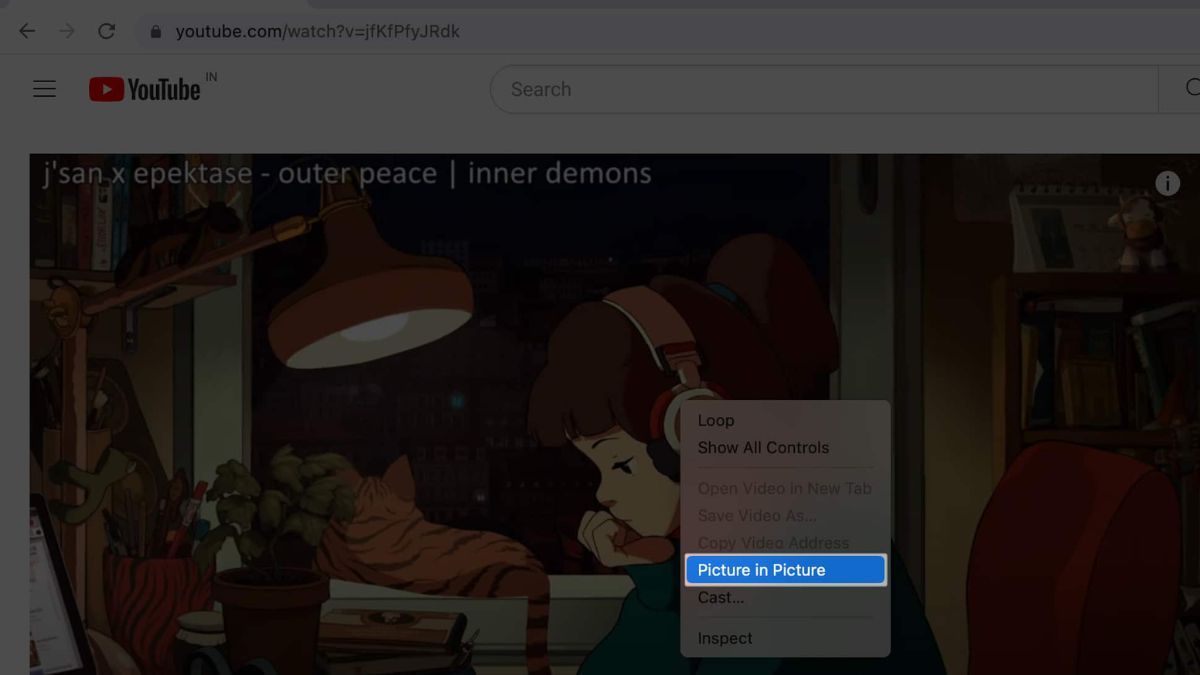
Cách bật chế độ Picture in Picture bằng Playback Menu trên Mac
Giống như trình duyệt YouTube, một số nền tảng phát video có hỗ trợ chế độ Picture in Picture từ Playback Menu. Cách bật chế độ PiP bằng Playback Menu cũng đơn giản không kém. Bạn chỉ cần mở video cần bật chế độ PiP, sau đó nhấn vào biểu tượng trình phát mini trên Playback Menu. Sau khi đã vào chế độ PiP thì các quy trình khác vẫn tương tự như các bước thực hiện trên Youtube.
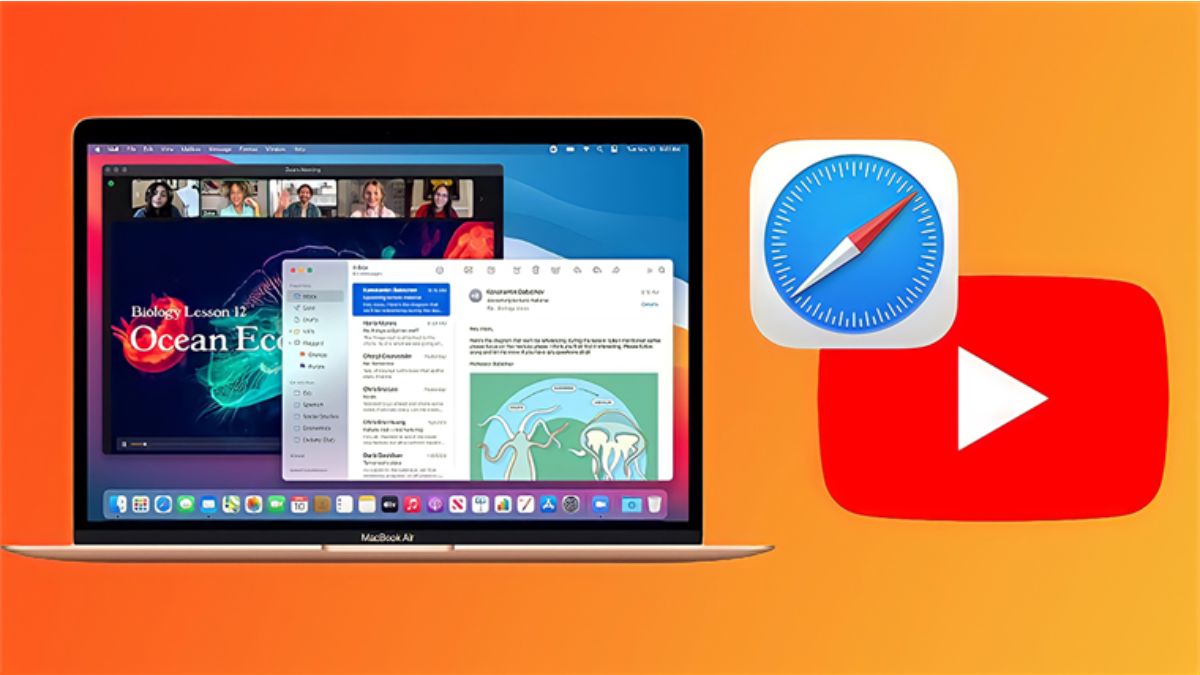
Cách sử dụng Picture in Picture trong Safari từ Address Bar trên Mac
Ngoài cách bật chế độ PiP trên YouTube và sử dụng Playback Menu thì các bạn còn có thể sử dụng PiP trong Safari từ Address Bar. Cách làm như sau:
Bạn mở trình duyệt Youtube và chọn video muốn bật, sau đó nhấn vào biểu tượng loa trên thanh địa chỉ (Address Bar). Cuối cùng là nhấn chọn Picture in Picture là video sẽ bắt đầu phát trong cửa sổ PiP.
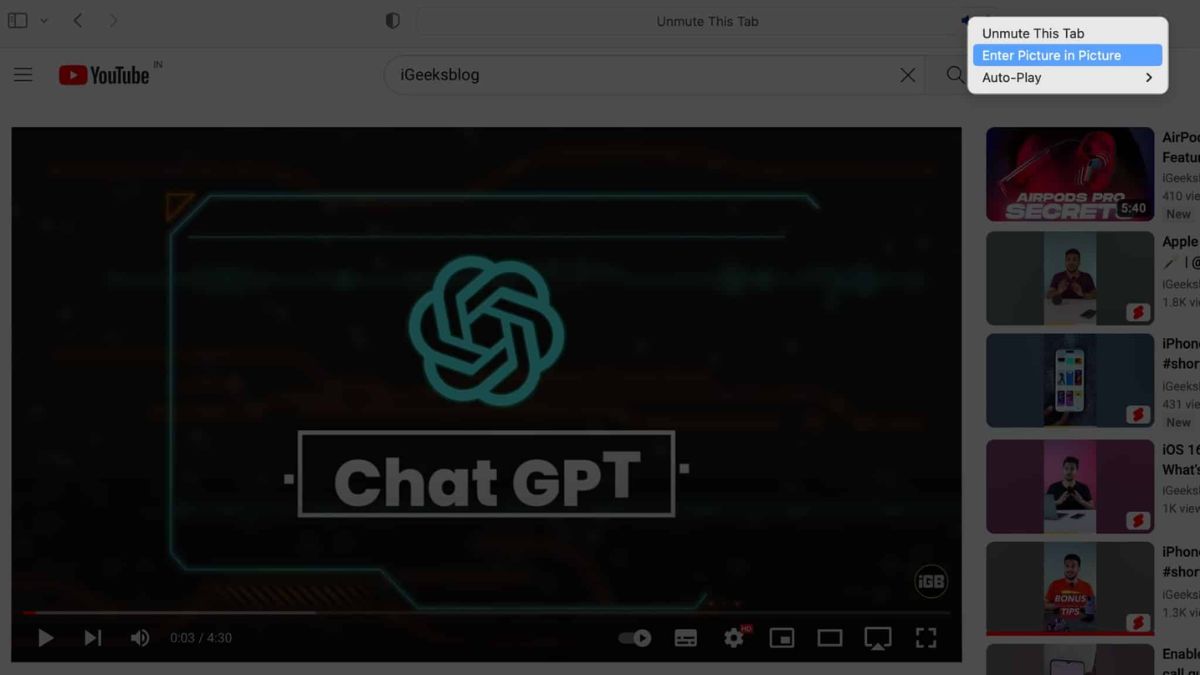
Lời kết
Sforum vừa mách bạn cách sử dụng chế độ Picture in Picture trong Safari trên Mac. Hy vọng bài viết sẽ là nguồn tham khảo hữu ích cho quý đọc giả. Chúc các bạn thực hiện thành công.
- Xem thêm: Thủ thuật iOS, Thủ thuật Android
Ngoài máy Mac, người dùng còn có thể trải nghiệm chế độ Picture in Picture trên các dòng điện thoại iPhone. Còn chần chờ gì nữa mà không tham khảo và chọn mua chiếc điện thoại iPhone HOT HIT ngay dưới đây!
[Product_Listing categoryid='132' propertyid=' customlink='https://cellphones.com.vn/mobile/apple.html' title='Các dòng iPhone đang được quan tâm nhiều tại CellphoneS']


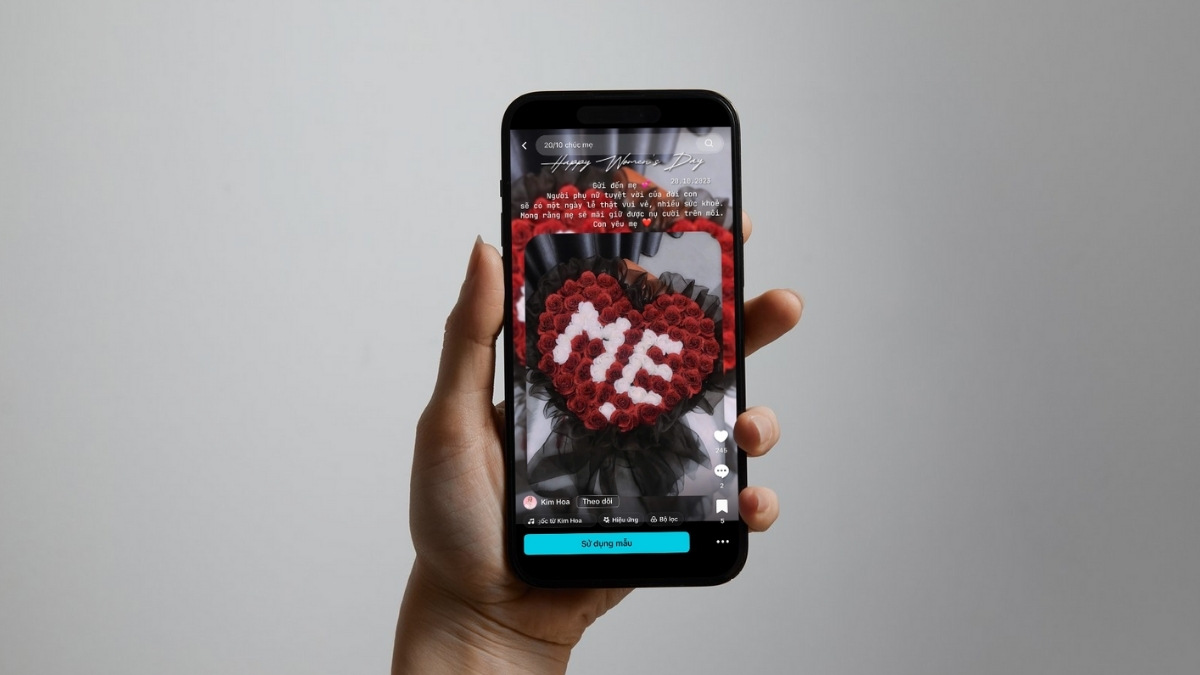
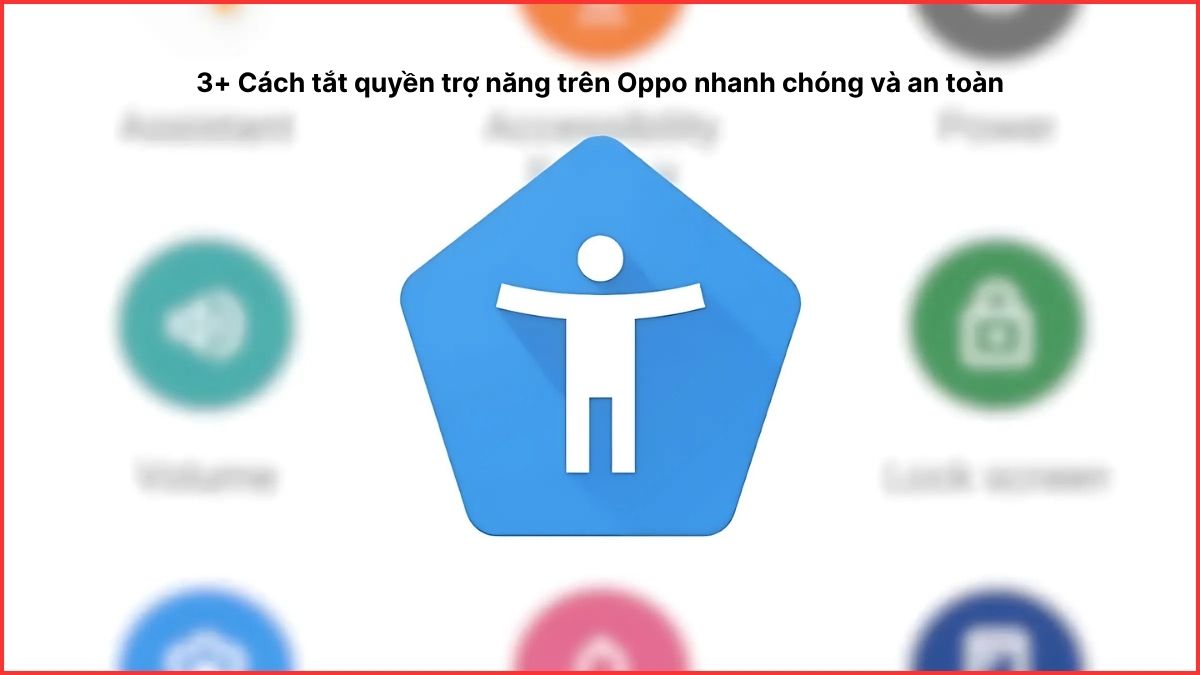




Bình luận (0)